6 Zabbix设备
概述
作为手动设置或重用现有服务器以用于 Zabbix 的替代方案,用户可以使用预配置的 download Zabbix 设备或 Zabbix 设备安装 CD 镜像。
Zabbix 设备及安装 CD 版本基于 AlmaLinux 8(x86_64)。
Zabbix 设备安装 CD 可用于快速部署 Zabbix server(MySQL)。
您可以使用此设备评估 Zabbix。该设备不适用于重要的生产环境。
系统要求:
- 内存: 4 GB
- 磁盘空间: 虚拟机至少需要分配 8 GB
- CPU: 最低需要 2 个核心
Zabbix安装光盘/DVD启动菜单:
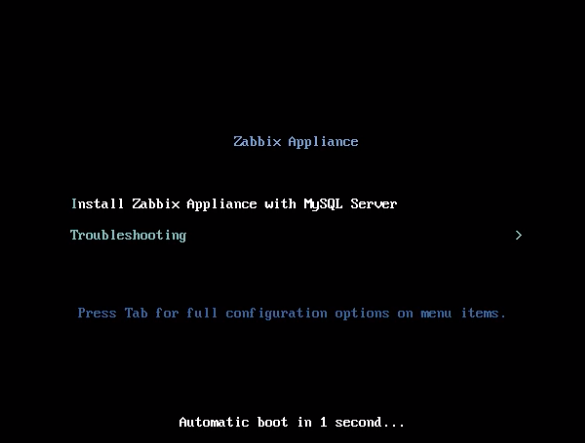
Zabbix设备包含一个Zabbix server(基于MySQL配置并运行)和一个前端界面。
Zabbix虚拟设备提供以下格式:
- VMware (.vmx)
- 开放虚拟化格式 (.ovf)
- Microsoft Hyper-V (.vhd / .vhdx)
- KVM、Parallels、QEMU、U盘、VirtualBox、Xen (.raw)
- KVM、QEMU (.qcow2)
要get启动,请引导设备并通过浏览器访问设备通过DHCP获取的IP地址。
主机必须启用DHCP功能。
要从虚拟机内部getIP地址,请run:
要访问Zabbix前端,请访问http://<主机_ip>(若要通过主机的浏览器访问,需在虚拟机网络设置中启用桥接模式)。
如果在Hyper-V中设备启动失败,可以尝试按Ctrl+Alt+F2键切换tty会话。
1 AlmaLinux 8 配置变更
该设备基于 AlmaLinux 8。基础 AlmaLinux 配置中已应用了一些更改。
1.1 软件仓库
官方 Zabbix repository 已添加至 /etc/yum.repos.d:
[zabbix]
name=Zabbix 官方仓库 - $basearch
baseurl=http://repo.zabbix.com/zabbix/7.0/rhel/8/$basearch/
enabled=1
gpgcheck=1
gpgkey=file:///etc/pki/rpm-gpg/RPM-GPG-KEY-ZABBIX-A14FE5911.2 防火墙配置
该设备使用带有预定义规则的iptables防火墙:
- 开放的SSH端口(22 TCP);
- 开放的Zabbix agent(10050 TCP)和Zabbix trapper(10051 TCP)端口;
- 开放的HTTP(80 TCP)和HTTPS(443 TCP)端口;
- 开放的SNMP trap端口(162 UDP);
- 开放到NTP端口(123 UDP)的出站连接;
- ICMP数据包限制为每秒5个数据包;
- 所有其他入站连接均被丢弃。
1.3 使用静态IP地址
默认情况下,设备使用 DHCP 获取 IP 地址。要指定静态 IP 地址:
- 以 root 用户身份登录;
- 打开 /etc/sysconfig/network-scripts/ifcfg-eth0 文件;
- 将 BOOTPROTO=dhcp 替换为 BOOTPROTO=none;
- 添加以下行:
- IPADDR=<设备的 IP 地址>
- PREFIX=<CIDR 前缀>
- GATEWAY=<网关 IP 地址>
- DNS1=<DNS 服务器 IP 地址>
- 运行 systemctl restart network 命令。
如有需要,请参考 Red Hat 官方 documentation 。
1.4 更改时区
默认情况下,设备使用 UTC 作为系统时钟。要更改时区,可以从 /usr/share/zoneinfo 将适当的 copy 和 file 复制到 /etc/localtime,例如:
2 Zabbix 配置
Zabbix 设备安装包含以下密码和配置更改:
2.1 凭据(登录名:密码)
系统账户:
- root:zabbix
Zabbix前端:
- Admin:zabbix
数据库账户:
- root:<随机生成>
- zabbix:<随机生成>
数据库密码在安装过程中随机生成。
root密码存储在/root/.my.cnf file配置文件中。使用"root"账户时无需输入密码。
如需修改数据库用户密码,需在以下位置同步更新:
- MySQL数据库;
- /etc/zabbix/zabbix_server.conf配置文件;
- /etc/zabbix/web/zabbix.conf.php配置文件。
服务器端和前端分别使用独立的用户账户zabbix_srv和zabbix_web。
2.2 文件位置
- 配置文件位于 /etc/zabbix。
- Zabbix server、proxy 和 agent 日志文件位于 /var/log/zabbix。
- Zabbix 前端位于 /usr/share/zabbix。
- 用户 zabbix 的主目录是 /var/lib/zabbix。
2.3 Zabbix 配置变更
- 前端时区设置为 Europe/Riga(可以在 /etc/php-fpm.d/zabbix.conf 中修改);
3 前端访问
默认情况下,允许从任何位置访问前端。
可通过 http://<主机> 访问前端。
此设置可在 /etc/nginx/conf.d/zabbix.conf 中进行自定义。修改此文件后,需要重启 nginx。为此,请以 root 用户身份通过 SSH 登录并执行以下命令:
4 防火墙
默认情况下,只有上述配置更改中列出的端口是开放的。要开启额外的端口,请修改"/etc/sysconfig/iptables" file 并重新加载防火墙规则:
5 升级
Zabbix设备包可以升级。为此,请运行以下命令:
6 系统服务
可用的 Systemd 服务:
7 格式特定说明
VMware
vmdk格式的镜像可直接用于VMware Player、Server和Workstation产品。若需在ESX、ESXi和vSphere环境中使用,必须通过VMware vCenter Converter进行转换(下载需认证)。若使用VMWare vCenter Converter,可能会遇到混合网络适配器相关的问题问题。此时可尝试在转换过程中指定E1000适配器,或在转换完成后delete现有适配器并添加E1000适配器。
7.1 HDD/闪存映像(原始)
将 /dev/sdc 替换为您的 Flash/HDD 磁盘设备。
8 问题排查
如果在尝试登录前端时遇到错误消息 Access denied for user 'replace_user'@'localhost' (using password: YES),则可能表示安装仍在进行中。
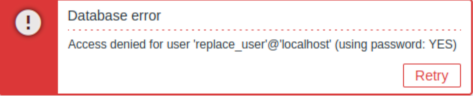
如果等待几分钟后该错误仍然存在,或者您观察到任何其他异常行为,则很可能意味着安装过程未成功完成。在这种情况下,我们建议删除当前设备并按照相同的安装说明重新部署它。此步骤通常可以解决问题。
请注意,不建议尝试手动修复损坏的安装,因为这可能导致进一步的问题。

